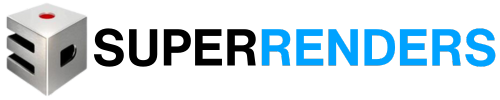Vấn đề:
Khi khởi chạy 3ds Max trên máy tính xách tay Dell có tích
hợp Đồ họa HD, chương trình gặp sự cố trong quá trình khởi động. Vấn đề
này xảy ra nhiều hơn trên các máy tính xách tay Dell được kết nối với nhiều màn
hình thông qua một đế cắm. 3ds Max cũng có thể gặp sự cố khi kết nối màn
hình thứ 2 với máy tính xách tay hoặc trạm nối.
Môi trường:
- Máy tính xách tay Dell với đồ họa Intel HD.
- Windows 10.
- Hạn chế quyền người dùng và chính sách
nhóm. - Nhiều màn hình được gắn vào trạm nối Dell.
Nguyên nhân:
Máy tính xách tay
Dell Windows 10 sử dụng đồ họa tích hợp Intel và các quyền nghiêm ngặt
có thể ngăn việc tạo 3ds Max và tạo Bảng điều khiển trong mã UI Qt. Vấn đề
này có thể trở nên tồi tệ hơn bởi sự hiện diện của nhiều màn hình (có độ phân
giải khác nhau) được kết nối với máy tính xách tay.
Giải pháp:
Để tránh sự cố / đóng băng, hãy thực hiện một trong các
cách sau:
Chạy với tư cách quản trị viên
- Nhấp chuột phải vào biểu tượng phím tắt 3ds
Max. - Chọn Chạy với tư cách quản trị viên.
Lưu ý : Sử dụng tùy chọn này trong Windows sẽ không còn cho phép truy cập Network Drive do những thay đổi được thực hiện trong hệ điều hành. Xem bài viết này để biết thêm thông tin .
Chạy với bộ xử lý đồ họa
- Nhấp chuột phải vào biểu tượng phím tắt 3ds
Max . - Chọn Chạy với bộ xử lý đồ họa.
- Chọn tùy chọn bộ xử lý Hiệu suất cao
(NVIDIA, AMD).
Lưu ý: Trong một số trường hợp chọn đồ họa tích hợp có thể được sử dụng để khởi động chương trình. Network Drives vẫn có thể được truy cập khi 3ds Max được chạy với bộ xử lý đồ họa tùy chọn.
Thực hiện chương trình thông qua Dòng lệnh
Sử dụng biểu tượng phím tắt trên màn hình 3ds Max để thực
thi chương trình thông qua Dòng lệnh. Để làm điều này:
- Tạo lối tắt 3ds Max trên màn hình nền bằng cách nhấp chuột phải vào tệp 3dsmax.exe có trong: C: \ Program Files \ Autodesk \ 3ds Max <version>.
- Chọn Send to > Desktop (tạo lối tắt).
- Khi biểu tượng phím tắt 3ds Max được tạo, nhấp chuột phải vào biểu tượng đó và chọn Properties.
- Trong Targetfield nơi đặt đường dẫn đến tệp 3dsmax.exe, hãy thêm văn bản sau vào đầu tên đường dẫn, giữ tên đường dẫn trong dấu ngoặc kép: % comspec% / c.
Ví dụ, các phím tắt mục tiêu có thể trông giống như: % comspec% / c “C: \ Program Files \ Autodesk \ 3ds Max 2019 \ 3dsmax.exe “
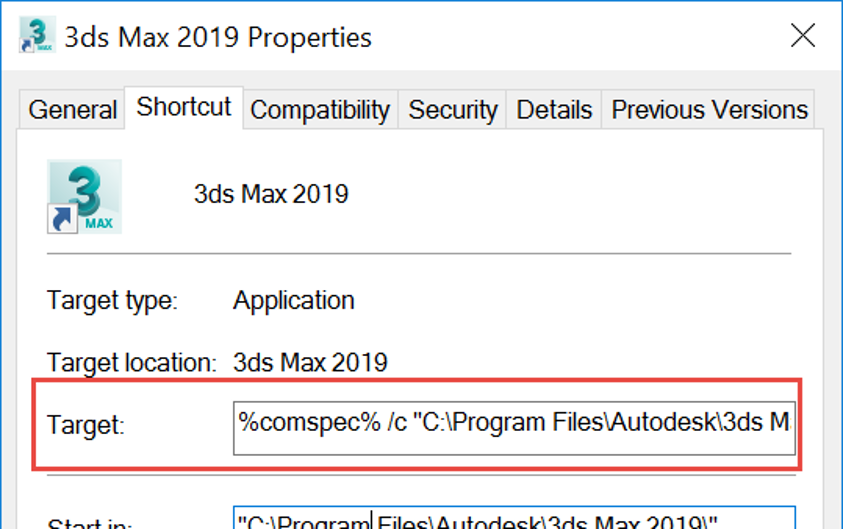
5. Nhấp vào Apply.
6. Click vào OK để xác nhận các chỉnh sửa.
7. Chạy phiên bản 3ds Max bằng cách nhấp đúp vào biểu
tượng phím tắt mới được sửa đổi.
Lưu ý: Nếu
cửa sổ Command Prompt xuất hiện sau khi
khởi chạy 3ds Max, nó có thể bị đóng mà không ảnh hưởng đến bất kỳ chức năng
3ds Max nào.
Ngoài các tùy chọn trên, cũng có thể hữu ích để thử các
cách sau:
- Hủy đăng ký bất kỳ tập tin Dell Backup DLL.
- Buộc máy tính xách tay chạy với Bộ xử lý đồ họa so với Đồ
họa tích hợp.
Tham khảo thêm một số bài viết sau:
- Lỗi lưu tệp: “Can’t begin chunk inside Data chunk” xảy ra khi lưu tệp 3ds Max lớn bằng phần mềm Talon Cloud Storage
- Lỗi: “Cannot ungroup leaf level transforms” khi ungrouping các đối tượng trong Maya
- Super Renders Farm_ cung cấp dịch vụ thuê render farm uy tín
Nguồn: https://autode.sk/2OU3Ril